Rumah >tutorial komputer >pengetahuan komputer >Bagaimana untuk menyelesaikan masalah tidak dapat mengakses Internet apabila menyambung ke WiFi dalam Win11?
Bagaimana untuk menyelesaikan masalah tidak dapat mengakses Internet apabila menyambung ke WiFi dalam Win11?
- WBOYWBOYWBOYWBOYWBOYWBOYWBOYWBOYWBOYWBOYWBOYWBOYWBke hadapan
- 2024-01-29 12:45:233053semak imbas
Editor PHP Baicao memperkenalkan kepada anda penyelesaian untuk Win11 untuk menyambung ke WiFi tetapi tiada Internet. Apabila menggunakan sistem Win11, kadangkala kita mungkin menghadapi masalah berjaya menyambung ke WiFi tetapi tidak dapat mengakses Internet. Keadaan ini mungkin menyusahkan penggunaan kita, tetapi jangan risau, kita boleh menyelesaikan masalah ini melalui beberapa kaedah mudah. Di bawah, saya akan memperkenalkan beberapa penyelesaian kepada semua orang secara terperinci, supaya kita boleh melayari Internet dengan lancar!
Penyelesaian untuk Win11 disambungkan ke WiFi tetapi tiada Internet
Kaedah 1:
Untuk membuka aplikasi perkhidmatan sistem, anda boleh melakukan langkah berikut: 1. Gunakan kekunci pintasan Win + S untuk membuka bar carian, atau klik ikon carian di bahagian bawah bar tugas. 2. Dalam tetingkap carian Windows yang terbuka, masukkan "perkhidmatan" dan klik butang carian. 3. Dalam hasil carian, pilih "Aplikasi Perkhidmatan" padanan terbaik dan klik Buka.
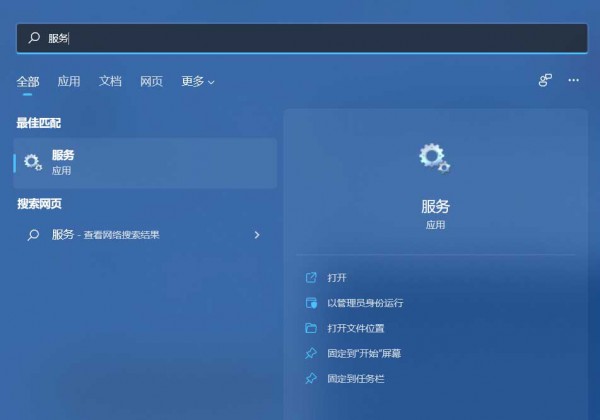
2 Dalam tetingkap perkhidmatan, cari dan klik dua kali untuk membuka WLAN AutoConfig Jika perkhidmatan ini tidak dimulakan, ia perlu dimulakan.
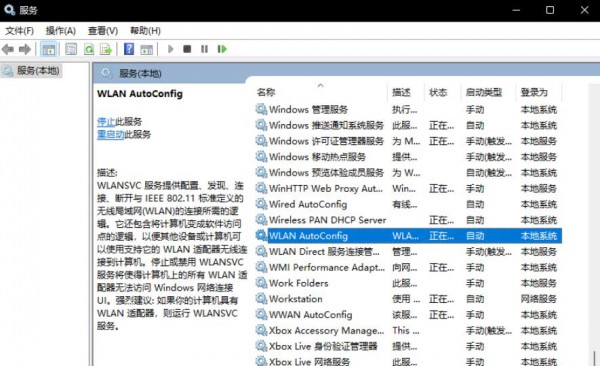
Kaedah 2
1 Mula-mula, tekan kekunci Win, atau klik ikon Mula pada bar tugas, dan kemudian klik Tetapan (Win+i) di bawah Semua Apl.
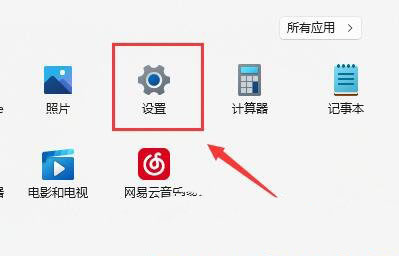
2. Dalam tetingkap Tetapan, cari dan klik Penyelesaian Masalah (Cadangan Penyelesaian Masalah, Keutamaan dan Sejarah).
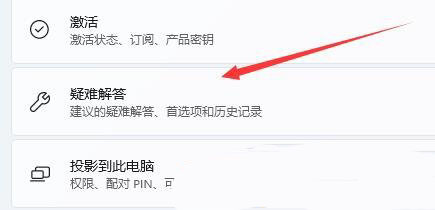
3. Di bawah Pilihan, klik Penyelesaian Masalah Lain.
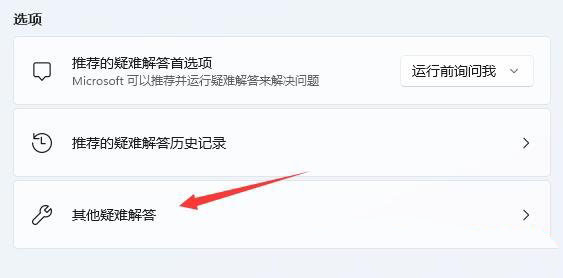
4. Untuk kegunaan yang paling biasa, klik Jalankan di sebelah kanan sambungan Internet.
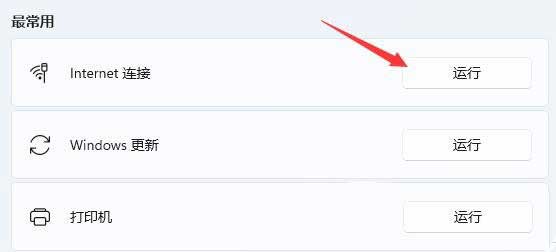
5 tetingkap sambungan Internet, sistem secara automatik akan membantu anda menyelesaikan masalah Win11 menyambung ke wifi tidak menunjukkan internet.
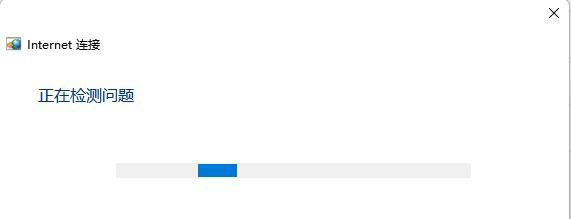
Atas ialah kandungan terperinci Bagaimana untuk menyelesaikan masalah tidak dapat mengakses Internet apabila menyambung ke WiFi dalam Win11?. Untuk maklumat lanjut, sila ikut artikel berkaitan lain di laman web China PHP!

